Как поставить vpn на комп
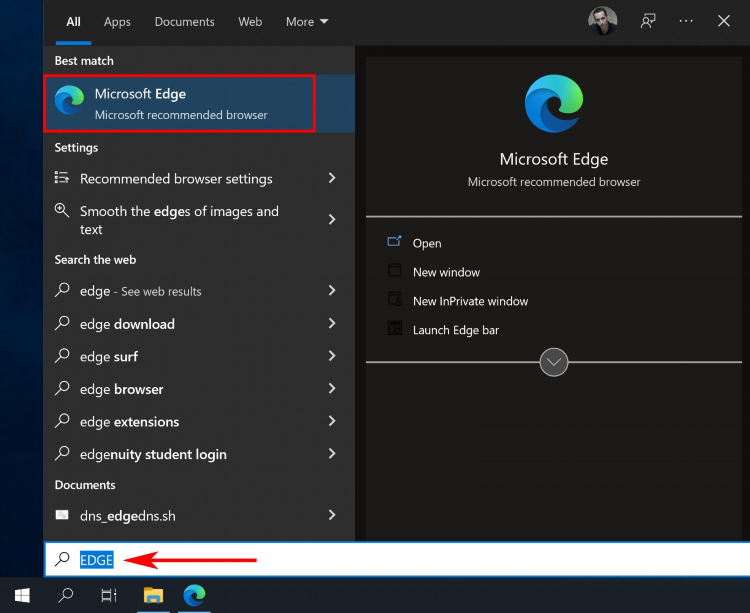
Как поставить VPN на комп: пошаговое руководство
Использование VPN (Virtual Private Network) обеспечивает безопасное подключение к интернету, шифруя трафик и скрывая IP-адрес. Ниже представлены проверенные способы установки VPN на компьютер с операционными системами Windows и macOS.
Что необходимо для установки VPN
Перед тем как поставить VPN на комп, необходимо:
-
Выбрать VPN-сервис: платный или бесплатный, с высоким уровнем шифрования и надежной политикой конфиденциальности.
-
Проверить совместимость: убедиться, что выбранный сервис поддерживает нужную операционную систему.
-
Зарегистрироваться в VPN-сервисе: при необходимости создать учетную запись и получить данные для подключения.
Установка VPN через официальное приложение
Большинство провайдеров предоставляют собственные приложения для различных операционных систем.
Установка на Windows
-
Перейти на официальный сайт VPN-провайдера.
-
Скачать установочный файл для Windows.
-
Запустить файл и следовать инструкциям мастера установки.
-
Ввести учетные данные или активировать по лицензии.
-
Выбрать сервер и нажать кнопку подключения.
Установка на macOS
-
Зайти на сайт VPN-сервиса.
-
Скачать версию приложения для macOS.
-
Открыть файл .dmg и переместить приложение в папку "Программы".
-
Открыть приложение, ввести учетные данные.
-
Установить соединение с нужным сервером.
Настройка встроенного VPN-клиента в Windows
Для пользователей, предпочитающих не устанавливать сторонние программы, доступна ручная настройка встроенного VPN-клиента.
-
Открыть «Параметры» → «Сеть и Интернет» → «VPN».
-
Нажать «Добавить VPN-подключение».
-
В поле «Поставщик VPN» выбрать «Windows (встроенный)».
-
Ввести имя подключения, адрес сервера, тип VPN (например, L2TP/IPsec или PPTP) и учетные данные.
-
Сохранить настройки и подключиться вручную через системное меню VPN.
Установка VPN с помощью OpenVPN
Для расширенной настройки рекомендуется использовать клиент OpenVPN:
-
Скачать OpenVPN с официального сайта.
-
Установить программу.
-
Скопировать в папку конфигураций .ovpn-файлы, полученные от VPN-провайдера.
-
Запустить OpenVPN от имени администратора.
-
Подключиться к нужному серверу через иконку в системном трее.
Проверка работоспособности VPN
После подключения необходимо убедиться, что VPN функционирует корректно:
-
Проверить IP-адрес через сервисы типа whatismyipaddress.com.
-
Убедиться, что местоположение соответствует выбранному серверу.
-
Проверить утечки DNS через специализированные сервисы.
FAQ
Какая операционная система поддерживает установку VPN?
Все современные версии Windows, macOS, Linux, а также мобильные ОС Android и iOS поддерживают установку VPN.
Можно ли использовать бесплатный VPN?
Да, но рекомендуется выбирать только проверенные сервисы с положительной репутацией и четкой политикой конфиденциальности.
Какой тип протокола VPN лучше использовать?
OpenVPN и WireGuard считаются наиболее безопасными и производительными протоколами.
Нужно ли устанавливать VPN для каждого пользователя на компьютере?
Нет, большинство приложений VPN работают на уровне всей системы и защищают трафик всех пользователей.
Как отключить VPN на компьютере?
В случае использования приложения — нажать кнопку отключения. При ручной настройке — разорвать соединение через системное меню.

Посетители, находящиеся в группе Гости, не могут оставлять комментарии к данной публикации.